質問
問題:Windows10または11でBHDrvx64.sysBSODを修正するにはどうすればよいですか?
こんにちは。 新しいWindowsPCを入手しましたが、クラッシュし続けます。 私はBHDrvx64.sysBSODを複数回経験しました。 どうすれば止められますか?
解決した答え
Windowsは、最も人気のあるオペレーティングシステムの1つです。 ほとんどの人がWindows10を使用していますが、最新バージョンであるWindows11が最近リリースされました。 多くの人が乗り換えて、幸せな人もいればそうでない人もいます。 新しいバージョンのWindowsでは、発生する可能性のある最も厄介な問題– BSOD(ブルースクリーンオブデス)[1] クラッシュはどこにも消えていません。
ユーザーは、すべてのWindowsバージョンでこれらのクラッシュを経験する可能性があります。 一部の人々は、Windows10および11でBHDrvx64.sysBSODを報告しています。 BHDrvx64.sysプロセスは、Windowsオペレーティングシステムのドライバーです。 これは、UtilityCommonDriverのBASHソフトウェアに属するBASHDriverまたはSymantecHeurisitcsDriverとも呼ばれます。
このBSODクラッシュが発生する可能性がある特定の理由はありません。 いくつかの可能性があります-あなたのシステムファイルが破損している可能性があります、サードパーティのウイルス対策ソフトウェア[2] 誤動作を引き起こしているか、ドライバが古くなっている可能性があります。 このガイドでは、Windows10または11でBHDrvx64.sysBSODを修正するのに役立つ7つの手順を紹介します。
長いトラブルシューティングプロセスを回避したい場合は、次のようなメンテナンスツールを使用できます。 リイメージMac洗濯機X9 ほとんどのシステムエラー、破損したファイル、レジストリの問題を修正できます。 また、Cookieやキャッシュからブラウザやシステムをクリアできる便利なツールです。[3] これはまた、多くのWindowsの誤動作を引き起こす可能性があります。 それ以外の場合、開始する準備ができている場合は、以下の手順に注意深く従ってください。
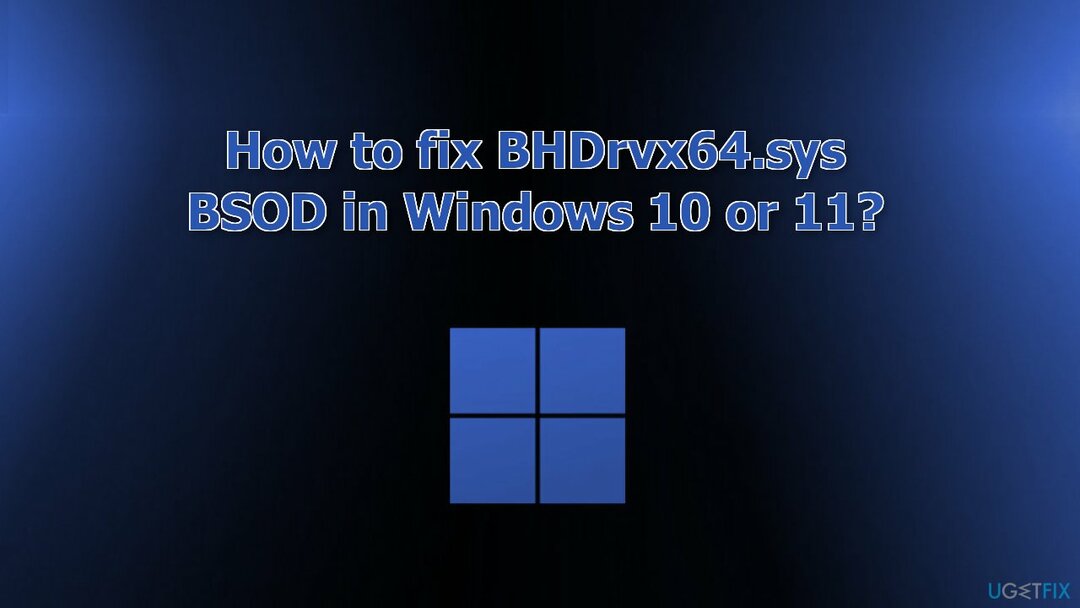
解決策1。 Windowsを更新する
損傷したシステムを修復するには、ライセンス版を購入する必要があります リイメージ リイメージ.
- クリック 設定 スタートメニューからクリックします アップデートとセキュリティ
- 選ぶ Windowsアップグレード 左側のパネルから、 更新を確認する ボタンをクリックすると、コンピュータは見つかった更新を確認、ダウンロード、およびインストールします
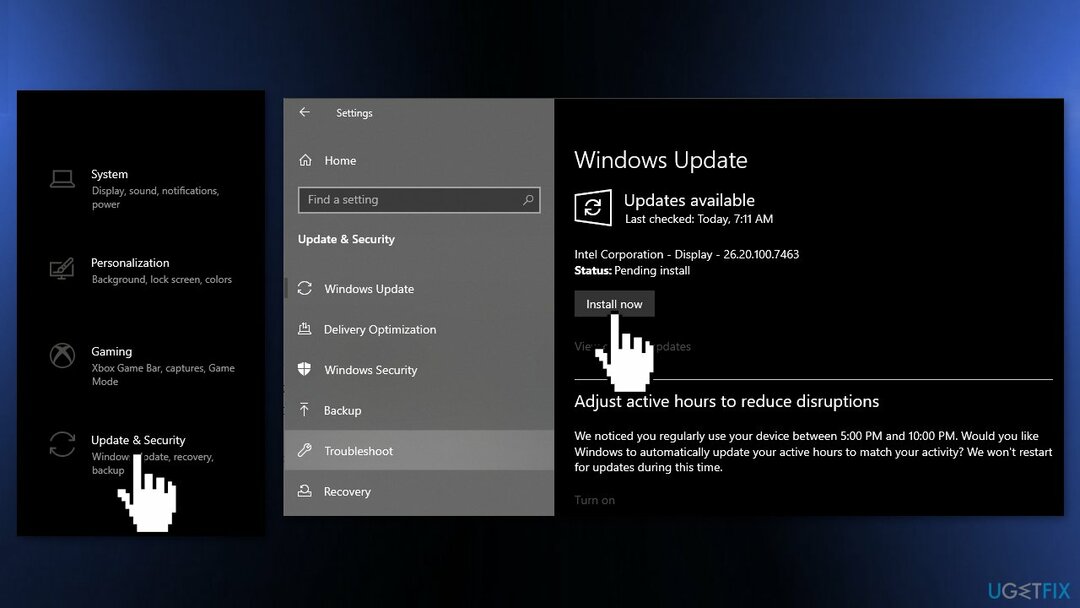
解決策2。 破損したシステムファイルを修正する
損傷したシステムを修復するには、ライセンス版を購入する必要があります リイメージ リイメージ.
コマンドプロンプトコマンドを使用して、システムファイルの破損を修復します。
- 開ける 管理者としてのコマンドプロンプト
- 次のコマンドを使用して、を押します 入力:
sfc / scannow
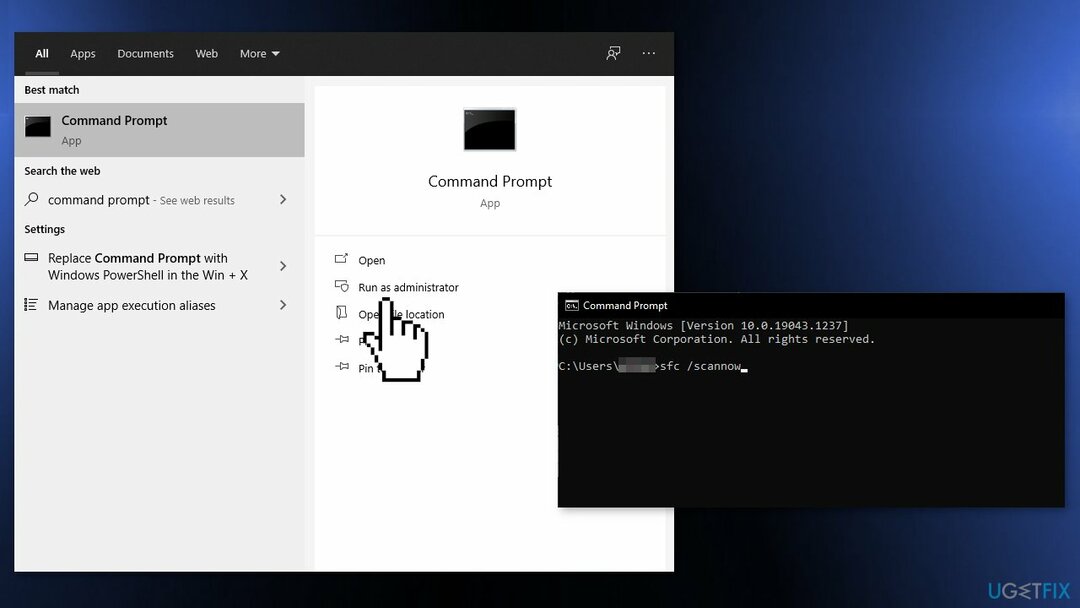
- リブート あなたのシステム
- SFCがエラーを返した場合は、次のコマンドラインを使用してを押します。 入力 それぞれの後:
DISM/オンライン/クリーンアップ-画像/CheckHealth
DISM/オンライン/クリーンアップ-画像/ScanHealth
DISM / Online / Cleanup-Image / RestoreHealth
解決策3。 システムの復元を使用する
損傷したシステムを修復するには、ライセンス版を購入する必要があります リイメージ リイメージ.
システムの復元は、エラーが存在しなかったときにシステムを前のポイントにロールバックできます。 このユーティリティを使用して、エラーが表示される前に復元ポイントを選択してください。
- 検索する コントロールパネル タスクバーで
- 表示モードをに変更します 大きなアイコン
- クリック 回復、 それから システムの復元を開く

- プロンプトが表示されたら、ユーザーを入力します パスワード
- フォローする 画面上で 指示を出し、ウィザードが復元を完了するのを待ちます
- 再起動 あなたのコンピュータ
解決策4。 サードパーティのセキュリティソフトウェアをアンインストールする
損傷したシステムを修復するには、ライセンス版を購入する必要があります リイメージ リイメージ.
一部のセキュリティプログラムは、アプリケーションと競合しており、一部のファイルを安全でないものとして誤って認識している可能性があります。 したがって、AVソフトウェアを削除または無効にすると、BSODを削除しようとする一部のユーザーに役立つことが知られています。
- タイプ アプリと機能 検索メニューで
- リストからアンチウイルスソフトウェアを見つけます
- クリック アンインストール
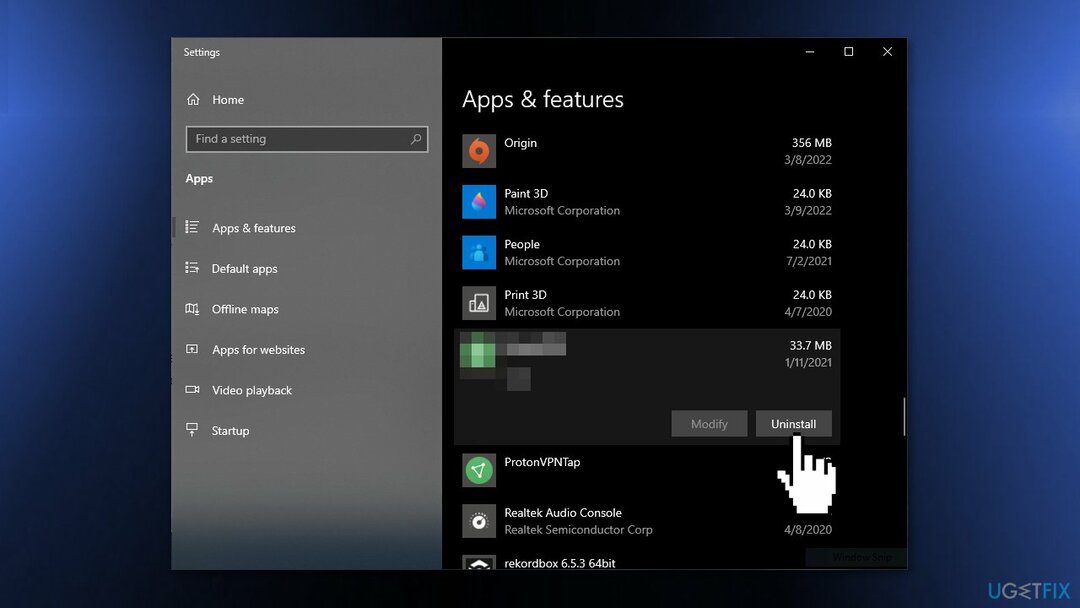
解決策5。 WindowsDefenderスキャンを実行する
損傷したシステムを修復するには、ライセンス版を購入する必要があります リイメージ リイメージ.
- クリック 検索
- タイプ Windowsのセキュリティ
- 押す 入力
- アプリが開いたら、をクリックします ウイルスと脅威の保護
- 選択する スキャンオプション
- 次のページで、オプションをチェックします フルスキャン
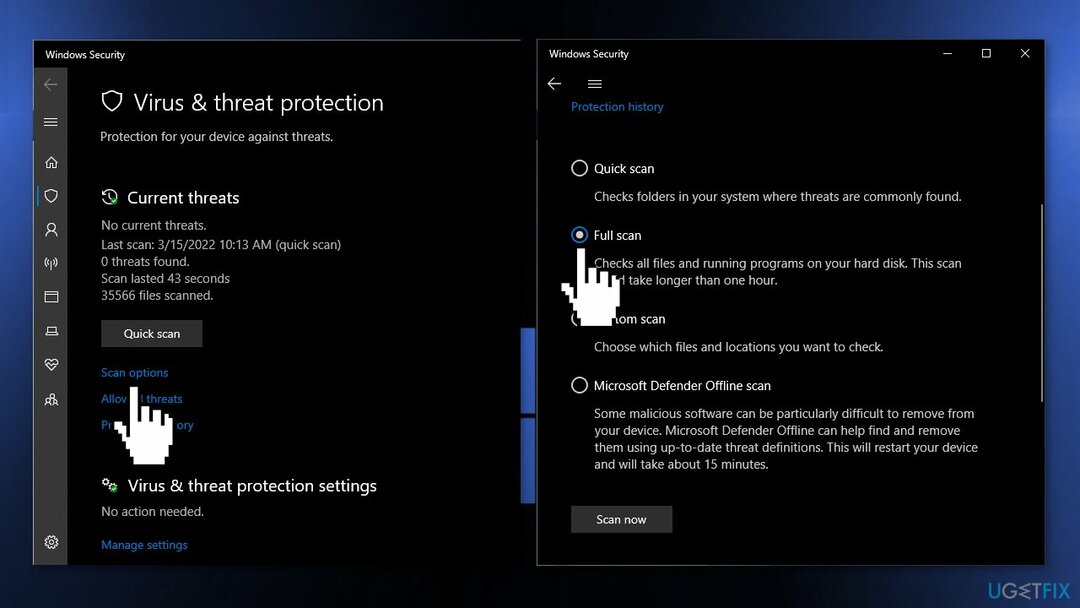
- クリック 今スキャンして
- ツールがスキャンを開始します
- プロセスが終了したら、画面の指示に従います
解決策6。 ドライバーの更新
損傷したシステムを修復するには、ライセンス版を購入する必要があります リイメージ リイメージ.
- 押す Windowsキー + S そして書く デバイスマネージャ
- ヒット 入力 続行するボタン
- 探してください 感嘆符 コンソール上の任意のデバイスの近く
- 見つかった場合は、それらを展開し、右クリックして選択します ドライバーを更新する オプション
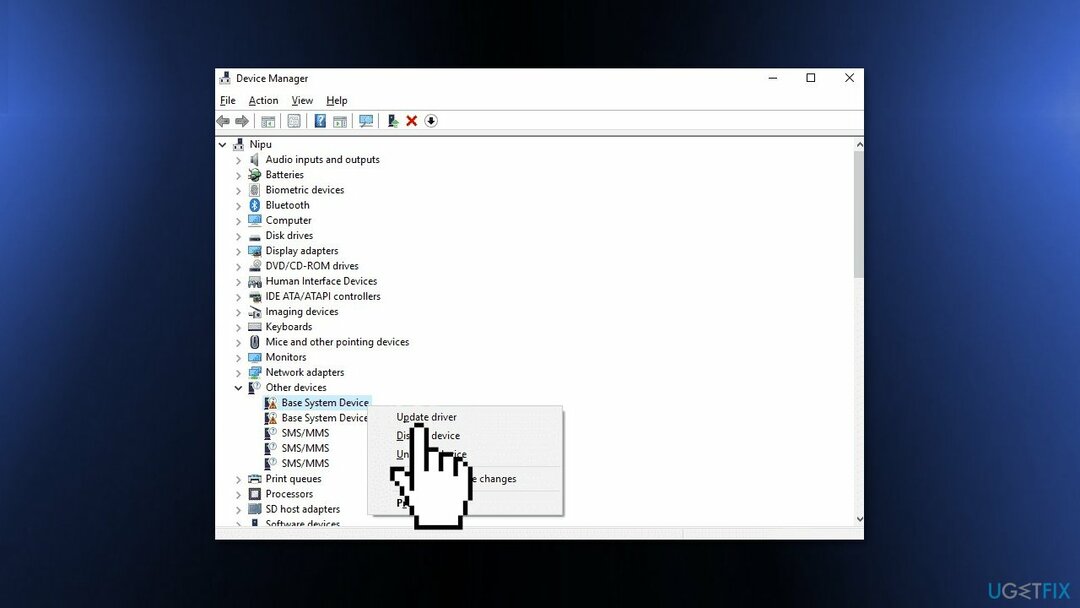
- 選択する 更新されたドライバソフトウェアを自動的に検索します
- 次のようなツールを使用することもできます DriverFix デバイスに最適なドライバーを見つけて自動的に更新できます
- これらの手順の後、次のドライバーの新しいバージョン(利用可能な場合)が自動的にダウンロードされます
- 再起動 ウィンドウズ
解決策7。 クリーンインストールを実行します
損傷したシステムを修復するには、ライセンス版を購入する必要があります リイメージ リイメージ.
クリーンインストールを実行すると、PCからデータが消去されるため、続行する前にバックアップを作成してください。
- ダウンロード のISOファイル ウィンドウズ10 また Windows 11
- 選択する 別のPC用のインストールメディアを作成する をクリックします 次
- 選択する ISOファイル をクリックします 次
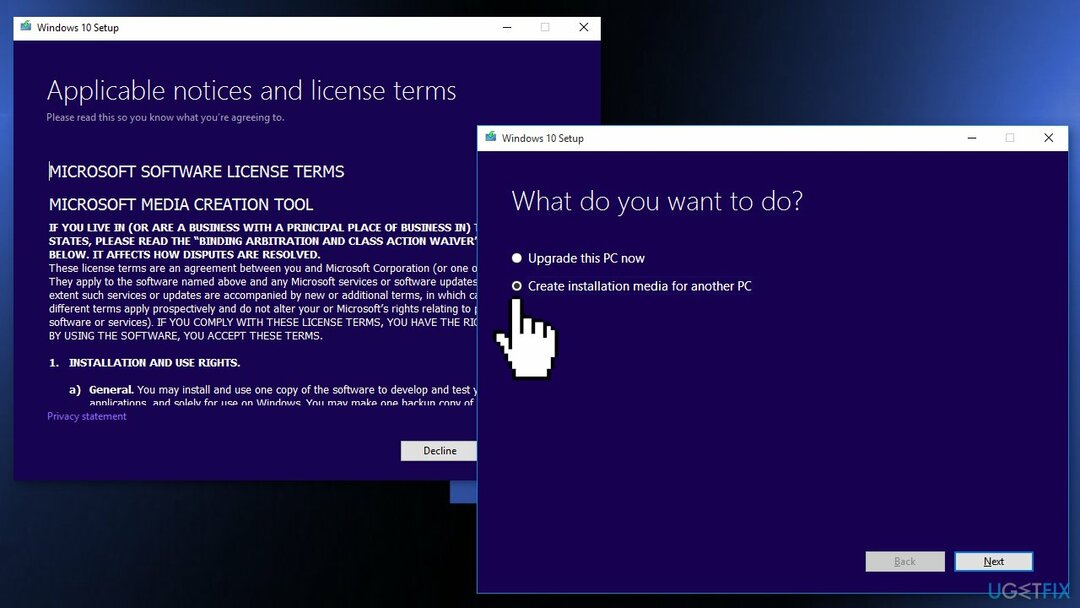
- クリック 終了
- を開きます WindowsISOファイル ダウンロードしました
- 開ける 設定 andclick 次
- クリック 承認 (待つ準備をしてください。 この次の部分には時間がかかる場合があります)
- クリック インストール
- システムが再起動してインストールするのを待ちます ウィンドウズ
エラーを自動的に修復する
ugetfix.comチームは、ユーザーがエラーを排除するための最良の解決策を見つけるのを支援するために最善を尽くしています。 手動の修復技術に苦労したくない場合は、自動ソフトウェアを使用してください。 すべての推奨製品は、当社の専門家によってテストおよび承認されています。 エラーを修正するために使用できるツールを以下に示します。
オファー
今やれ!
修正をダウンロード幸福
保証
今やれ!
修正をダウンロード幸福
保証
Reimageを使用してエラーを修正できなかった場合は、サポートチームに連絡してください。 問題について知っておくべきと思われる詳細をすべてお知らせください。
この特許取得済みの修復プロセスでは、2500万のコンポーネントのデータベースを使用して、ユーザーのコンピューター上の破損または欠落したファイルを置き換えることができます。
損傷したシステムを修復するには、ライセンス版を購入する必要があります リイメージ マルウェア除去ツール。

VPNは、 ユーザーのプライバシー. Cookieなどのオンライントラッカーは、ソーシャルメディアプラットフォームやその他のWebサイトだけでなく、インターネットサービスプロバイダーや政府でも使用できます。 Webブラウザーを介して最も安全な設定を適用した場合でも、インターネットに接続されているアプリを介して追跡することができます。 さらに、Torのようなプライバシー重視のブラウザは、接続速度が低下するため、最適な選択ではありません。 あなたの究極のプライバシーのための最良の解決策は プライベートインターネットアクセス –匿名でオンラインで安全を確保します。
データ回復ソフトウェアはあなたを助けることができるオプションの1つです ファイルを回復する. ファイルを削除しても、そのファイルは空中に消えることはありません。その上に新しいデータが書き込まれない限り、ファイルはシステムに残ります。 データリカバリプロ は、ハードドライブ内の削除されたファイルの作業コピーを検索する回復ソフトウェアです。 このツールを使用すると、貴重なドキュメント、学校の仕事、個人の写真、その他の重要なファイルの紛失を防ぐことができます。